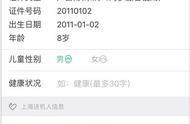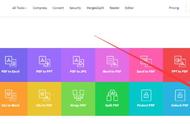题目:创建一个名为“环境保护”的幻灯片母版,对该幻灯片母版进行下列设计:
①仅保留“标题幻灯片”、“标题和内容”、“节标题”、“空白”、“标题和竖排文字”和“标题和文本”6个默认版式。
②在最下面增加一个名为“标题和SmartArt图形”的新版式,并在标题框下添加SmartArt占位符。
③设置幻灯片中所有中文字体为“微软雅黑”、西文字体为“Calibri”。
④将所有幻灯片中一级文本的颜色设为标准蓝色、项目符号替换为图片“Bullet.png“。
⑤将考生文件夹下的图片“Background.jpq”作为“标题幻灯片”版式的背景、透明度65%。
⑥设置除标题幻灯片外其他版式的背景为渐变填充“浅色渐变-个性色5”;插入图片“Pic.jpg”,设置该图片背景色透明,并令其对齐幻灯片的右侧和下部,不要遮挡其他内容。.
⑦为演示文稿“PPT.pptx”应用新建的设计主题“环境保护”。
(2)【操作步骤】
步骤1:【视图】选项卡一在【母版视图】组中选择【幻灯片母版】一点击【编辑母版】组中的【插入幻灯片母版】一选中“母版2”的第一张幻灯片单击右键一选择【重念名母版】一输入“环境保护”一单击【重命名】。
步骤2:依次选中除“标题幻灯片”、“标题和内容”,“节标题”、“空白”、“标题和竖排文字”和“标题和文本”之外的幻灯片版式按Backspace键删除。
注:光标停留在某张幻灯片上片刻,鼠标指针旁会提示幻灯片的版式
步骤3:选中母版1中的“标题和文本”幻灯片往下拖拽到母版2的最下方。
步骤4:选中母版1的第一张幻灯片单击右键一选择“删除母版”一来到最后一张幻灯片单击右键一选择“插入版式”一选中插入的幻灯片单击右键一选择“重命名版式”一输入“标题和SmartArt图形”一点击“重命名'一点击【母版版式】组中的“插入占位符”下拉按钮一选择“SmartArt”一拖动鼠标,在右侧编辑区下方空白处绘制一个矩形。
步骤5:在【背景】组中选择【字体】一选择【新建主题字体】一将中文字体改为“微软雅黑”一点击”【保存】
步骤6:选中最上面的幻灯片一选中其中的一级文本一【开始】选项卡一在【字体】组中设置颜色为“蓝色”→在【段落】组一点击【项目符号】下拉按钮→点击“项目符号和编号”一选择“图片”一点击【从文件-浏览】→双击考生文件夹下的“Bullet.pnq”→点击【确定】。
步骤7:选中“标题幻灯片”单击右键→选择【设置背景格式】→在【填充】中选择【图片或纹理填充】一点击【图片源-插入】一点击【从文件-浏览】→选择考生文件夹下的图片“Background.jpg”→单击【插入】→设置“透明度”为“65%”一单击【关闭】。
步骤8:选中除“标题幻灯片”之外的其他幻灯片单击右键一选择【设置背景格式】→在【填充】中选择【预设渐变】→“预设颜色”选择【浅色渐变-个性色5】一单击【关闭】一选中最上面的幻灯片一【插入】选项卡→在【图像】组一点击图片下拉箭头一选择【此设备】一选择考生文件夹下的图片“Pic.jpg”点击【插入】→双击图片→【图片工具】→【格式】选项卡一在【调整】组中选择“颜色”→选择“设置透明色”一当鼠标指针变为“画笔”形状时,点一下图片一在【排列】组中选择【对齐】一选择【右对齐】一再点击【对齐】→选泽【底端对齐】→单击右键选择【置于底层】→选中标题幻灯片一在【背景】组中勾选【隐藏背景图形】。步骤9:关闭母版视图。
注:因为删除了母版1,所以第7问的应用设计主题无需操作。
,